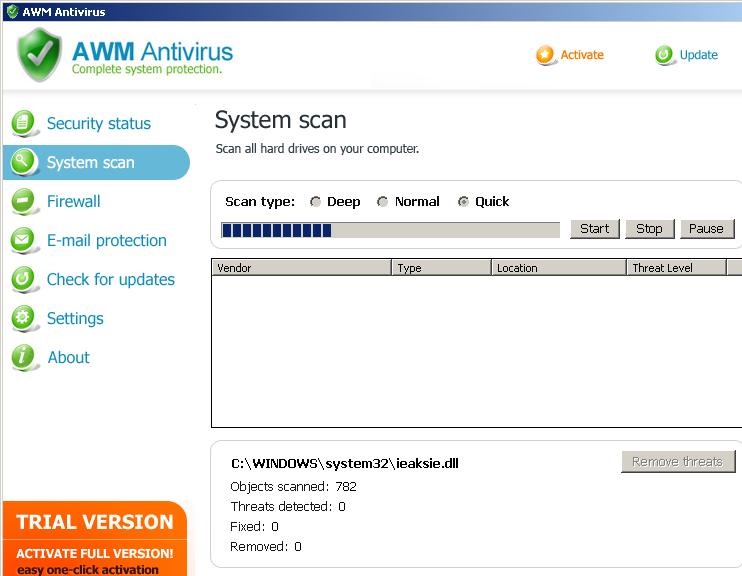Instruksjoner for AWM Antivirus fjerning (avinstallasjon AWM Antivirus)
AWM Antivirus er klassifisert som et falskt anti-spyware program, som tilhører samme familie av malware som A-rask Antivirus. Upålitelig programmet distribueres ved hjelp av trojanere og falske annonser prøver å overbevise deg om at du bør skanne datamaskinen, fordi det inneholder feil. Du bør alltid være forsiktig når det gjelder mistenkelige online annonser, fordi du kan infisere systemet ditt ved å klikke på dem.
Når det skadelige programmet blir installert, bruker ulike taktikker for å lure deg til å kjøpe den «full versjonen». Unødvendig å si, det er det siste du bør gjøre. Vi anbefaler at du avslutte AWM Antivirus så snart som mulig.
Hvordan fungerer AWM Antivirus?
Det viktigste symptomet på AWM Antivirus er at det kjører en falsk. Skadelig programvare later til å skanne systemet og når såkalte skanningen er fullført, viser du resultater som inneholder mange trusler som virus, trojanere, spyware og så videre. Den ondsinnede programvaren prøver å overbevise deg om at alle disse truslene er i systemet, og at den eneste måten å fikse dem er å kjøpe sin fulle utgave. Selv om resultatene av skanningen ikke ble gjort opp, kan AWM Antivirus ikke hjelpe deg rense PC, fordi det er en skadelig infeksjon selv.
I tillegg til falsk skanningen bruker falskt anti-spyware også andre villedende triks. Det blokkerer noen av programmene kjører og viser deg falske varsler som «Kritisk System Warning!», «din computer er infisert! Windows oppdaget spyware infeksjon! «, og så videre. Disse meldingene er bare så upålitelige som det avsøke resultatet. Hvis du vil fjerne alle disse symptomene fra datamaskinen, må du slette AWM Antivirus. Før du kan gjøre det, men må du aktivt såkalte antivirus. Du kan gjøre det med hjelp av en av følgende aktivisering koder:
B0B302F772; C197C46C46; B20C1467B7; 041E4B235A; 25CCCC7329; 9926220EED; A58EC19D33; C15F2FF276; F61E370D62; DDAD6A7A2C; 9F8122FE00; 3754DD9DA6.
Hvordan fjerne AWM Antivirus?
Den sikreste måten å fjerne AWM Antivirus fra datamaskinen er å gjennomføre en kraftig anti-malware verktøy. Med mindre du har avansert kjennskap til systemet, anbefaler vi ikke forsøker å fjerne AWM Antivirus manuelt. Hvis du dataoverføre verktøyet malware forebygging og fjerning fra vår side, vil det utføre en fullstendig systemskanning og oppdage alle skadelige komponenter på din PC. Du kan deretter bruke anerkjente programmet til å slette AWM Antivirus permanent. I tillegg til AWM Antivirus fjerning hjelper sikkerhetsprogramvare også sikre datamaskinens sikkerhet i fremtiden ved å gi den med sanntids online beskyttelse og andre verdifulle funksjoner.
Offers
Last ned verktøyet for fjerningto scan for AWM AntivirusUse our recommended removal tool to scan for AWM Antivirus. Trial version of provides detection of computer threats like AWM Antivirus and assists in its removal for FREE. You can delete detected registry entries, files and processes yourself or purchase a full version.
More information about SpyWarrior and Uninstall Instructions. Please review SpyWarrior EULA and Privacy Policy. SpyWarrior scanner is free. If it detects a malware, purchase its full version to remove it.

WiperSoft anmeldelse detaljer WiperSoft er et sikkerhetsverktøy som gir sanntids sikkerhet mot potensielle trusler. I dag, mange brukernes har tendens til å laste ned gratis programvare fra Interne ...
Last ned|mer


Er MacKeeper virus?MacKeeper er ikke et virus, er heller ikke en svindel. Mens det er ulike meninger om programmet på Internett, en masse folk som hater så notorisk programmet aldri har brukt det, o ...
Last ned|mer


Mens skaperne av MalwareBytes anti-malware ikke har vært i denne bransjen i lang tid, gjøre de opp for det med sin entusiastiske tilnærming. Flygninger fra slike nettsteder som CNET viser at denne ...
Last ned|mer
Quick Menu
Trinn 1. Avinstallere AWM Antivirus og relaterte programmer.
Fjerne AWM Antivirus fra Windows 8
Høyreklikk i bakgrunnen av Metro-grensesnittmenyen, og velg Alle programmer. I programmenyen klikker du på Kontrollpanel, og deretter Avinstaller et program. Naviger til programmet du ønsker å slette, høyreklikk på det og velg Avinstaller.


Avinstallere AWM Antivirus fra Vinduer 7
Klikk Start → Control Panel → Programs and Features → Uninstall a program.


Fjerne AWM Antivirus fra Windows XP
Klikk Start → Settings → Control Panel. Finn og klikk → Add or Remove Programs.


Fjerne AWM Antivirus fra Mac OS X
Klikk Go-knappen øverst til venstre på skjermen og velg programmer. Velg programmer-mappen og se etter AWM Antivirus eller en annen mistenkelig programvare. Nå Høyreklikk på hver av slike oppføringer og velge bevege å skitt, deretter høyreklikk Papirkurv-ikonet og velg Tøm papirkurv.


trinn 2. Slette AWM Antivirus fra nettlesere
Avslutte de uønskede utvidelsene fra Internet Explorer
- Åpne IE, trykk inn Alt+T samtidig og velg Administrer tillegg.


- Velg Verktøylinjer og utvidelser (i menyen til venstre). Deaktiver den uønskede utvidelsen, og velg deretter Søkeleverandører. Legg til en ny og fjern den uønskede søkeleverandøren. Klikk Lukk.


- Trykk Alt+T igjen og velg Alternativer for Internett. Klikk på fanen Generelt, endre/fjern hjemmesidens URL-adresse og klikk på OK.
Endre Internet Explorer hjemmesiden hvis det ble endret av virus:
- Trykk Alt+T igjen og velg Alternativer for Internett.


- Klikk på fanen Generelt, endre/fjern hjemmesidens URL-adresse og klikk på OK.


Tilbakestill nettleseren
- Trykk Alt+T. Velg Alternativer for Internett.


- Åpne Avansert-fanen. Klikk Tilbakestill.


- Kryss av i boksen.


- Trykk på Tilbakestill, og klikk deretter Lukk.


- Hvis du kan ikke tilbakestille nettlesere, ansette en pålitelig anti-malware, og skanne hele datamaskinen med den.
Slette AWM Antivirus fra Google Chrome
- Åpne Chrome, trykk inn Alt+F samtidig og klikk Settings (Innstillinger).


- Klikk Extensions (Utvidelser).


- Naviger til den uønskede plugin-modulen, klikk på papirkurven og velg Remove (Fjern).


- Hvis du er usikker på hvilke utvidelser fjerne, kan du deaktivere dem midlertidig.


Tilbakestill Google Chrome homepage og retten søke maskinen hvis det var kaprer av virus
- Åpne Chrome, trykk inn Alt+F samtidig og klikk Settings (Innstillinger).


- Under On Startup (Ved oppstart), Open a specific page or set of pages (Åpne en spesifikk side eller et sideutvalg) klikker du Set pages (Angi sider).


- Finn URL-adressen til det uønskede søkeverktøyet, endre/fjern det og klikk OK.


- Under Search (Søk), klikk på knappen Manage search engine (Administrer søkemotor). Velg (eller legg til og velg) en ny standard søkeleverandør, og klikk Make default (Angi som standard). Finn URL-adressen til søkeverktøyet du ønsker å fjerne, og klikk på X. Klikk på Done (Fullført).




Tilbakestill nettleseren
- Hvis leseren fortsatt ikke fungerer slik du foretrekker, kan du tilbakestille innstillingene.
- Trykk Alt+F.


- Velg Settings (Innstillinger). Trykk Reset-knappen nederst på siden.


- Trykk Reset-knappen én gang i boksen bekreftelse.


- Hvis du ikke tilbakestiller innstillingene, kjøper en legitim anti-malware, og skanne PCen.
Fjern AWM Antivirus fra Mozilla Firefox
- Trykk inn Ctrl+Shift+A samtidig for å åpne Add-ons Manager (Tilleggsbehandling) i en ny fane.


- Klikk på Extensions (Utvidelser), finn den uønskede plugin-modulen og klikk Remove (Fjern) eller Disable (Deaktiver).


Endre Mozilla Firefox hjemmeside hvis den ble endret av virus:
- Åpne Firefox, trykk inn tastene Alt+T samtidig, og velg Options (Alternativer).


- Klikk på fanen Generelt, endre/fjern hjemmesidens URL-adresse og klikk på OK. Gå til Firefox-søkefeltet øverst til høyre på siden. Klikk på søkeleverandør-ikonet og velg Manage Search Engines (Administrer søkemotorer). Fjern den uønskede søkeleverandøren og velg / legg til en ny.


- Trykk OK for å lagre endringene.
Tilbakestill nettleseren
- Trykk Alt+H.


- Klikk Troubleshooting information (Feilsøkingsinformasjon).


- Klikk Reset Firefox - > Reset Firefox (Tilbakestill Firefox).


- Klikk Finish (Fullfør).


- Hvis du ikke klarer å tilbakestille Mozilla Firefox, skanne hele datamaskinen med en pålitelig anti-malware.
Avinstallere AWM Antivirus fra Safari (Mac OS X)
- Åpne menyen.
- Velg innstillinger.


- Gå til kategorien filtyper.


- Tapp knappen Avinstaller ved uønsket AWM Antivirus og kvitte seg med alle de andre ukjente oppføringene også. Hvis du er usikker om utvidelsen er pålitelig eller ikke, bare uncheck boksen Aktiver for å deaktivere den midlertidig.
- Starte Safari.
Tilbakestill nettleseren
- Trykk på ikonet og velg Nullstill Safari.


- Velg alternativene du vil tilbakestille (ofte alle av dem er merket) og trykke Reset.


- Hvis du ikke tilbakestiller nettleseren, skanne hele PCen med en autentisk malware flytting programvare.
Site Disclaimer
2-remove-virus.com is not sponsored, owned, affiliated, or linked to malware developers or distributors that are referenced in this article. The article does not promote or endorse any type of malware. We aim at providing useful information that will help computer users to detect and eliminate the unwanted malicious programs from their computers. This can be done manually by following the instructions presented in the article or automatically by implementing the suggested anti-malware tools.
The article is only meant to be used for educational purposes. If you follow the instructions given in the article, you agree to be contracted by the disclaimer. We do not guarantee that the artcile will present you with a solution that removes the malign threats completely. Malware changes constantly, which is why, in some cases, it may be difficult to clean the computer fully by using only the manual removal instructions.